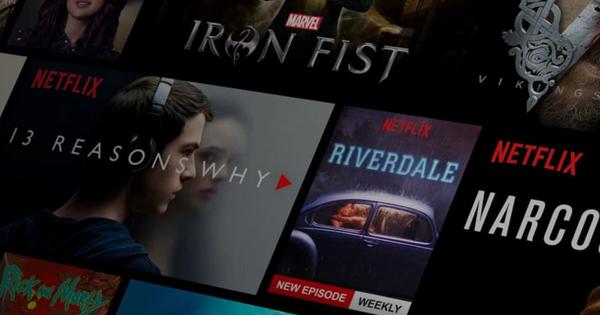क्या आप अपने घर को फिर से सजाने की योजना बना रहे हैं या आप एक संपत्ति खरीदने और इसे एक आरामदायक रहने की जगह में बदलने पर विचार कर रहे हैं? निःशुल्क स्वीट होम 3डी के साथ आप पहले से ही अपनी कल्पना को वास्तविक 3डी वातावरण में डाल सकते हैं, जिसमें वर्चुअल वॉक भी शामिल है।
टिप 01: स्थापित करें
आप यहां स्वीट होम 3डी डाउनलोड कर सकते हैं। यद्यपि यह प्रोग्राम आपको जावास्क्रिप्ट और जावा 6 की सहायता से सीधे अपने ब्राउज़र से काम करने की अनुमति देता है, हम कुछ अधिक ठोस और तेज़ विधि पसंद करते हैं: आपके अपने सिस्टम पर एक इंस्टॉलेशन। यह भी पढ़ें: भविष्य में आप 3D में क्या प्रिंट करेंगे?
चूंकि Sweet Home 3D जावा अंतर्निहित के साथ काम करता है, ऑपरेटिंग सिस्टम वास्तव में कोई मायने नहीं रखता: यह विंडोज, ओएस एक्स और लिनक्स पर चलता है। वेबसाइट पर डाउनलोड पेज पर जाएं। यदि आपके सिस्टम पर जावा 6 या उच्चतर स्थापित है, तो आप जावा वेब स्टार्ट संस्करण चुन सकते हैं। दूसरे मामले में, आप अपने ऑपरेटिंग सिस्टम के लिए इंस्टॉलर चुनते हैं, जावा भी तुरंत इंस्टॉल हो जाता है। स्थापना सरल है। इस कार्यक्रम का मुफ्त संस्करण आपको फर्नीचर के लगभग सौ टुकड़ों की सूची तक सीमित कर देता है। क्या आप फर्नीचर के लगभग 1200 टुकड़ों से अधिक मोहक हैं, तो आपको भुगतान किए गए संस्करण (लगभग 15 यूरो) के लिए जाना चाहिए।
टिप 02: एक्सप्लोर करें
जब आप Sweet Home 3D शुरू करेंगे तो आपके सामने चार पैनल दिखाई देंगे। ऊपर बाईं ओर वस्तुओं (जैसे फर्नीचर, दरवाजे, खिड़कियां और प्रकाश व्यवस्था) के साथ कैटलॉग, ऊपर दाईं ओर डिज़ाइन स्थान, नीचे बाईं ओर पहले से जोड़े गए ऑब्जेक्ट का अवलोकन और दाईं ओर आपके 2D डिज़ाइन का 3D प्रतिनिधित्व है। . फिलहाल वहां अनुभव करने के लिए बहुत कम है, लेकिन हम निश्चित रूप से इस लेख में इसे बदल देंगे। सिद्धांत रूप में, आप तुरंत दीवारों और अन्य वस्तुओं को जोड़ना शुरू कर सकते हैं, लेकिन यह बहुत आसान काम करता है यदि आपने पहले से ही कागज पर या अपने पसंदीदा ड्राइंग प्रोग्राम के साथ एक खाका या नक्शा बना लिया है।
तब आप (अस्थायी रूप से) Sweet Home 3D में अपने डिज़ाइन की पृष्ठभूमि के रूप में डिजिटल या डिजीटल (पढ़ें: स्कैन किए गए) फ्लोर प्लान का उपयोग कर सकते हैं। यह कैसे करना है, आप अगले टिप में पढ़ सकते हैं। यदि इंटरफ़ेस अभी भी अंग्रेजी में है, तो आप इसे जल्दी से समायोजित कर सकते हैं फ़ाइल / वरीयताएँ / भाषा. तुरंत सुनिश्चित करें कि इकाई अधिमानतः पर सेंटीमीटर सेट है। भागों चुंबकत्व, शासकों तथा ग्रिड यहां भी सक्रिय होना सबसे अच्छा है। के साथ पुष्टि ठीक है.
टिप 03: फ्लोर प्लान आयात करें
अभी के बारे में मेनू के बारे में नक्शा, आप कहाँ पृष्ठभूमि छवि आयात करें चुनता है। दबाएँ छवि चुनें और अपना नक्शा देखें (पीएनजी, जीआईएफ, जेपीईजी या बीएमपी प्रारूप में)। फिर दबायें ठीक है और पर आगे. अब एक महत्वपूर्ण कदम का अनुसरण करता है। उपकरण आपको आयातित छवि के पैमाने के आकार को सेट करने का अवसर देता है। आप इसे अपने मानचित्र में दो बिंदुओं के बीच नीली रेखा के अंतिम बिंदुओं की स्थिति बनाकर करते हैं, जिसकी आपको सटीक लंबाई पता है। फिर उस लंबाई को भरें ड्राइंग लाइन की लंबाई (सेमी).
अगले चरण में आप नीले बिंदु को उस बिंदु पर ले जाते हैं जहाँ आप अपने 2D डिज़ाइन के (0,0) बिंदु को Sweet Home 3D में चाहते हैं। उदाहरण के लिए, यह दो दीवारों के बीच का कोना हो सकता है। इस चौराहे को अधिक सटीक स्थिति में लाने के लिए आवर्धक ग्लास आइकन का उपयोग करें। के साथ खत्म करें पूर्ण: आपका नक्शा अब डिज़ाइन पैनल में पृष्ठभूमि के रूप में दिखाई देता है।
टिप 04: दीवारें लगाना
आपके 2D डिज़ाइन के लिए एक तार्किक शुरुआत दीवारों को रखना है, जहां हम फिलहाल किसी भी खिड़की या दरवाजे की परवाह नहीं करते हैं। इसलिए सुनिश्चित करें कि आपने अपनी योजना पर पर्याप्त रूप से ज़ूम इन किया है और आपके पास पहले से ही कम से कम पूरी पहली दीवार है। फिर दबायें दीवारें बनाओ टूलबार में और लक्ष्य दीवार के शुरुआती बिंदु पर ठीक से बायाँ-क्लिक करें। इस तरह आप हर बार नेक्स्ट कॉर्नर पॉइंट पर क्लिक करते हुए सभी दीवारों को फिनिश कर सकते हैं। यदि आप एक तिरछी दीवार रखना चाहते हैं, तो Alt कुंजी दबाए रखें ताकि आप अब 15° चरणों तक सीमित न रहें। यदि आप (अस्थायी रूप से) दीवारों को खींचना बंद करना चाहते हैं, तो Esc दबाएं।
टिप 05: दीवारों को संपादित करें
आपकी दीवारें लगा दी गई हैं और 3D दृश्य पहले से ही एक अच्छा पहला प्रभाव देता है। हालाँकि, आप अभी भी एक दीवार के सभी प्रकार के गुणों को समायोजित कर सकते हैं। या दीवारों के चयन से: तीर बटन का उपयोग करते समय Shift कुंजी दबाए रखें मानचित्र में वस्तुओं का चयन करें वांछित दीवारों पर क्लिक करें। अपनी दीवार (चयन) पर राइट-क्लिक करें और चुनें दीवारों को संपादित करें. इस डायलॉग से आप दीवारों के दोनों किनारों को रंग या बनावट कर सकते हैं, जैसे संगमरमर या छोटे लाल पत्थर.
कमरों को दीवार झालर बोर्ड और बटन के माध्यम से प्रदान करना भी संभव है प्लिंथ संपादित करें जिसे एक संशोधित रूप और वांछित आयाम भी दिया जा सकता है। एक ढलान वाली दीवार भी संभव है: यह पर्याप्त है शुरुआत में ऊंचाई के अलावा अन्य अंत में ऊंचाई. और एक घुमावदार दीवार भी संभव है, जो इस बात पर निर्भर करती है कि आप यहां क्या दर्ज करते हैं चाप की डिग्री (°). यदि आपने कोई गलती की है, तो कोई बात नहीं: Sweet Home 3D में लगभग सभी कार्यों के लिए तीर बटन होते हैं पूर्ववत तथा फिर से करें.